Trend Micro OfficeScan
Trend Micro OfficeScan是一款安全和病毒扫描产品,可以进一步对用户的数据进行上下文分析。
在你开始之前
趋势科技防毒墙网络版不能直接向InsightIDR发送syslog日志。然而,有两种方法可以让InsightIDR读取趋势科技的数据:
必须是趋势科技防毒墙网络版管理员才能配置设备中的任何更改。
配置NXLog以捕获OfficeScan事件
使用NXLog捕获OfficeScan事件:
- 在InsightIDR中配置OfficeScan事件源
- 配置防毒墙网络版将其事件记录到Windows应用程序日志中
- 将NXLog安装到OfficeScan服务器上,并配置NXLog以收集OfficeScan事件并将其转发给InsightIDR
配置防毒墙网络版事件源
与其他事件源不同,您应该在配置设备本身之前配置趋势科技防毒墙网络版事件源。
这样做:
- 从仪表板中选择数据收集在左边的菜单上。
- 当数据采集页面出现时,单击设置事件源下拉列表并选择添加事件源。
- 从“安全数据”部分,单击病毒扫描图标。出现“添加事件源”面板。
- 选择收集器和事件源。如果需要,还可以命名事件源。
- 选择时区与事件源日志的位置匹配。
- 可选择发送未经过滤的日志.
- 配置您的默认域和任何高级事件源设置.
- 选择一个收集的方法并指定端口和协议。对于Trend Micro OfficeScan事件源,建议您选择Syslog-TCP。选择加密事件源并下载Rapid7证书.
- 请注意,在Trend Micro OfficeScan服务器上配置nxlog时,需要使用Rapid7证书。
- 点击拯救按钮
配置OfficeScan事件
首先确保Trend Micro OfficeScan服务器事件写入Windows应用程序日志,然后才能将事件发送到其他任何地方。
要将服务器事件写入Windows应用程序日志,请执行以下操作:
- 以root用户登录趋势科技防毒墙网络版控制台。
- 在左侧菜单上,选择通知>管理员通知>标准通知。
- 选择NT事件日志右边的标签。
- 在“间谍软件/灰色软件检测”部分,检查通过NT事件日志启用通知盒子。
- 您可以接受默认消息,或使用以下变量修改消息:
类型 |
变量 |
描述 |
|---|---|---|
病毒/恶意软件 |
% v |
病毒/恶意软件名称 |
病毒/恶意软件 |
% s |
端点与病毒/恶意软件 |
病毒/恶意软件 |
%我 |
端点的IP地址 |
病毒/恶意软件 |
% c |
端点的MAC地址 |
病毒/恶意软件 |
% m |
端点的域 |
病毒/恶意软件 |
% p |
病毒/恶意软件的位置 |
病毒/恶意软件 |
y % |
病毒/恶意软件检测的日期和时间 |
病毒/恶意软件 |
% e |
病毒扫描引擎版本 |
病毒/恶意软件 |
r % |
病毒模式版本 |
病毒/恶意软件 |
%的 |
对安全风险采取的行动 |
病毒/恶意软件 |
% n |
登录到受感染端点的用户的名称 |
间谍软件/灰色软件 |
% s |
具有间谍软件/灰色软件的端点 |
间谍软件/灰色软件 |
%我 |
端点的IP地址 |
间谍软件/灰色软件 |
% m |
端点的域 |
间谍软件/灰色软件 |
y % |
间谍软件/灰色软件检测日期和时间 |
间谍软件/灰色软件 |
% n |
在检测时登录到端点的用户名 |
间谍软件/灰色软件 |
% T |
间谍软件/灰色软件和扫描结果 |
间谍软件/灰色软件 |
% v |
间谍软件/灰色软件名称 |
间谍软件/灰色软件 |
%的 |
对安全风险采取的行动 |
- 点击拯救按钮
- 选择标准标签。
- 在“间谍软件/灰色软件检测”部分,选择当检测到间谍软件/灰色软件时发送通知单选按钮。
- 点击拯救按钮

您可以从以下趋势科技链接阅读有关管理员通知的更多信息:
- http://docs.trendmicro.com/en-us/enterprise/officescan-120-server-online-help/scanning-for-securit/security-risk-notifi/security-risk-notifi1/configuring-security.aspx
- http://docs.trendmicro.com/all/ent/officescan/v10.6/en-us/osce_10.6_olhsrv/ohelp/server/sriskadnotset.htm#XREF_37283_Administrator
生成一个测试事件
您可以在防毒墙网络版中生成一个事件,以测试事件是否按照预期写入Windows应用程序日志。
为此,您可以下载名为“eicar”的测试恶意软件文件或字符串。请按照此处的说明进行操作:http://docs.trendmicro.com/all/ent/de/v1.5/en-us/de_1.5_olh/ctm_ag/ctm1_ag_ch8/t_test_eicar_file.htm
配置NXLog
您可以使用NXLog从OfficeScan服务器捕获事件。
这样做:
- 安装NXLog安装到Trend Micro OfficeScan服务器上。如果NXLog服务已启动,请停止该服务。
- 将Rapid7证书复制到
nxlog.conf文件,或C:\ProgramFiles(x86)\nxlog\cert\Rapid7CA.pem - 替换文件的内容
nxlog.conf以下列文件存档:
nxlog.conf
1
##有关更多配置选项,请参阅nxlog参考手册
2
##它应该安装在本地,也可以使用
3.
##在线http://nxlog.org/nxlog-docs/en/nxlog-reference-manual.html
4
5
##设置nxlog的ROOT文件夹
6
##否则它将不会启动。
7
8
#定义根C:\Program Files\nxlog
9
定义根C:\Program Files(x86)\nxlog
10
11
Moduledir%ROOT%\modules
12
CacheDir %根% \数据
13
pid文件%ROOT%\data\nxlog.pid
14
SpoolDir %根% \数据
15
日志文件% % \ data \ nxlog.log根源
16
17
#在旋转日志或调试时包括fileop
18
- 编辑文档的内容
nxlog.conf文件将Trend Micro OfficeScan事件定向到InsightIDR收集器。 - 保存文件后启动NXLog服务。
验证配置
要验证此配置是否有效,请在InsightIDR中查找以下格式的事件:
文本
1
2015-04-06 15:32:12 PVBTMAV.mycompany.com WARNING 500 NT AUTHORITY\SYSTEM Virus/Malware:Eicar\u test\u 1计算机:IT68域:tor\Platte\u city\File:C:\Users\jsmith\Desktop\New Text Document.txt日期/时间:4/6/2015 15:31:35结果:病毒成功检测到,无法执行清除操作(隔离)
配置趋势科技控制管理中心
如果您还有Trend Micro Control Manager,则可以配置OfficeScan将其数据转发到Control Manager,然后Control Manager可以将其转发到syslog服务器。以下说明适用于Control Manager版本6.0。
配置syslog日志转发。
- 登录到控制管理器控制台。
- 从顶部菜单中,选择管理>事件中心>常规事件设置。
- 在“系统日志设置”框中,输入InsightIDR收集器的IP地址和要接收OfficeScan数据的唯一服务器端口。
- 点击拯救按钮

- 从顶部菜单中,选择管理>活动中心。
- 扩大警觉的部分,并为每个事件选择接受者链接
- 在“收件人”页面上,选中以下复选框:Windows事件日志通知和系统日志。
- 点击拯救按钮
- 点击好啊按钮,完成配置。
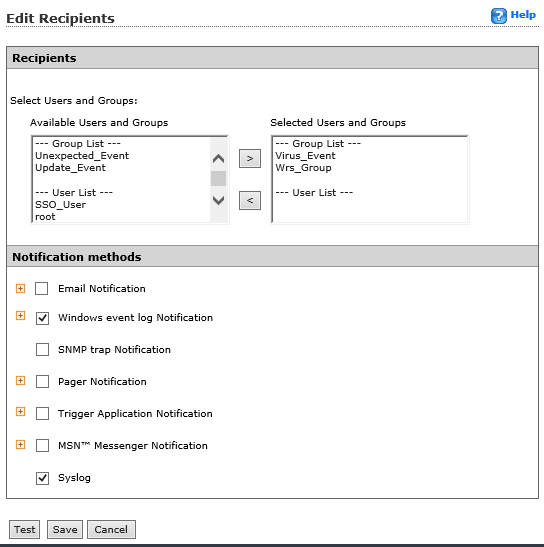
没有看到日志数据?
InsightIDR仅在发现病毒时解析来自病毒扫描事件源的事件。